「登録完了のお知らせ」を、お手元にご用意ください。「登録完了のお知らせ」は、お客様マイページ からもご確認いただけます。
【Windows】新しい Outlook[設定確認・変更]
-
※本マニュアルは2024年7月現在です。バージョンによっては表示される画面が異なる場合があります。
-
※「@」の前が30文字以上あるメールアドレスをご利用の場合、新しいOutlookを起動するたびにパスワードを入力する画面が表示されます。都度パスワードを入力いただくか、他のメールソフトをご利用ください。
-
1.
「Outlook(new)」アプリを起動します。(新しいOutlook)

-
2.
歯車アイコン(設定)をクリックします。
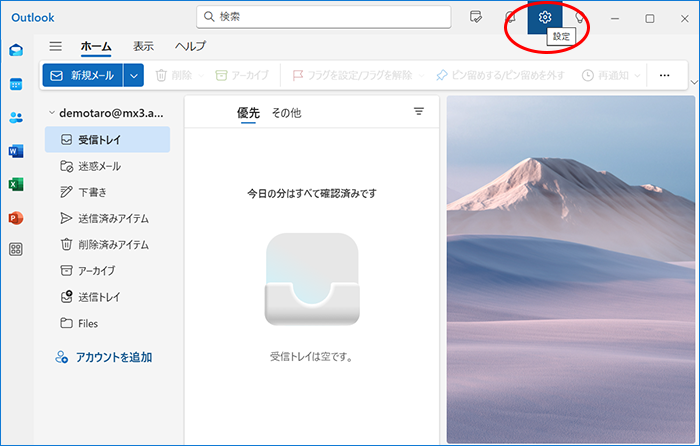
-
3.
「アカウント」→「メールアカウント」→「管理」をクリックします。
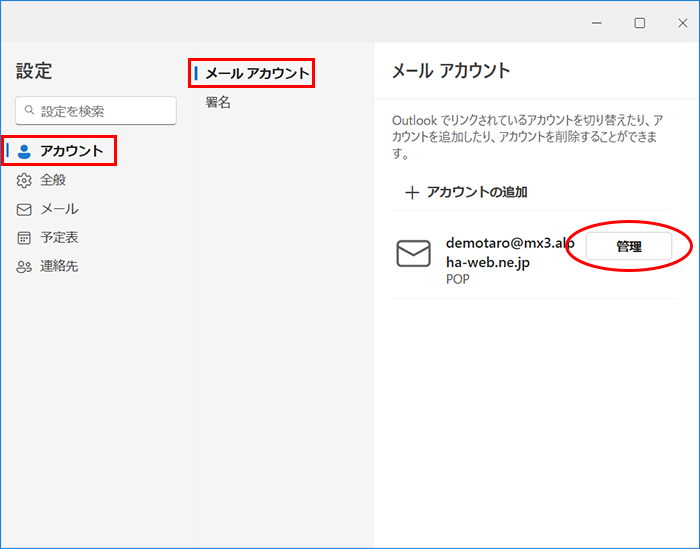
-
4.
「修復」をクリックします。
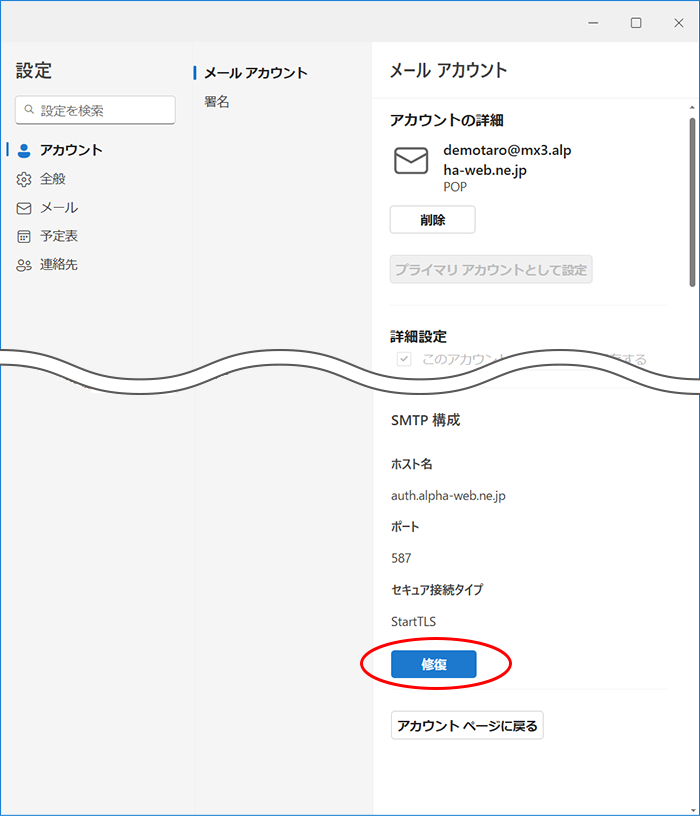
-
5.
必要事項を入力し「続行」をクリックします。
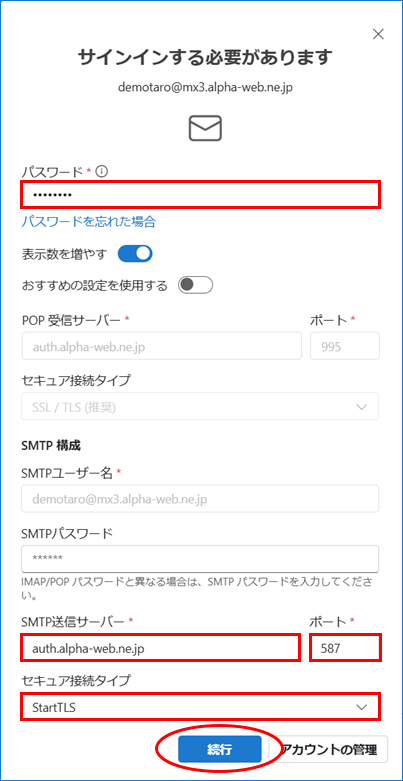
| パスワード |
メールパスワードを、半角文字で入力します。 |
|---|---|
| SMTP送信サーバー |
「auth.alpha-web.ne.jp」と、半角文字で入力します。 |
| ポート | 「587」と、半角文字で入力します。 |
| セキュア接続タイプ | 「StartTLS」を選択します。 |
-
※POPの「受信サーバー」「ポート」「セキュア接続タイプ」は変更できません。
以上で「新しいOutlook」の「設定確認・変更」は完了です。